Excel高级筛选可精确提取符合条件的数据。首先设置条件区域,包含字段名和条件值,支持多条件并列或“或”关系;接着在“数据”选项卡中打开高级筛选,指定数据源和条件区域,可选择将结果复制到指定位置;支持使用*和?通配符进行模糊匹配;通过输入“=”或“”筛选空值或非空值;最后可通过清除按钮或留空条件区域恢复原始数据视图。
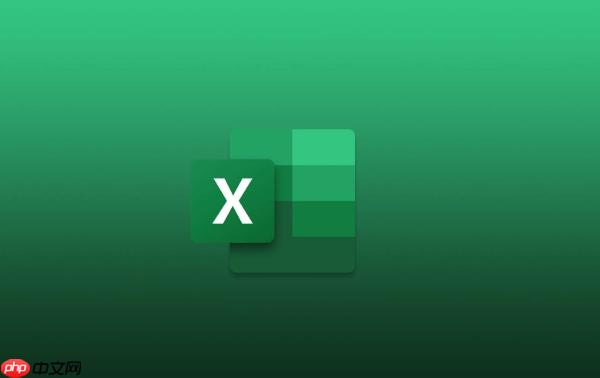
如果您需要在大量数据中快速定位符合特定条件的记录,Excel的高级筛选功能可以帮助您精确提取所需信息。与普通筛选不同,高级筛选支持更复杂的条件组合,并能将结果复制到指定位置。
本文运行环境:Dell XPS 15,Windows 11
一、设置高级筛选条件区域
高级筛选要求将筛选条件单独放置在一个区域中,条件区域需包含字段名和下方的条件值,以便Excel识别逻辑关系。
1、在工作表的空白区域输入与数据表相同的字段名称,例如“姓名”、“部门”、“工资”等。
2、在字段名下方输入筛选条件,如在“部门”下输入“销售部”,表示只筛选该部门的数据。
3、若需多条件并列(同时满足),则在同一行输入多个条件;若需满足其一(或关系),则在不同行输入条件。
二、执行高级筛选操作
条件区域设置完成后,需通过菜单命令启动高级筛选,系统会根据条件区域匹配数据源中的记录。
1、选中数据源区域中的任意一个单元格,确保Excel能自动识别整个数据表范围。
2、点击顶部菜单栏的“数据”选项卡,找到“排序和筛选”组中的高级按钮并点击。
3、在弹出的对话框中,确认“列表区域”是否正确指向原始数据范围。
4、点击“条件区域”输入框,然后用鼠标选择之前设置好的条件区域,包括字段名和条件值。
5、如果希望筛选结果复制到其他位置,请勾选“将筛选结果复制到其他位置”,并在“复制到”框中指定目标单元格地址。
三、使用通配符进行模糊筛选
当不确定具体数值时,可通过通配符实现模糊匹配,提升筛选灵活性。
1、在条件区域的文本字段下输入包含星号(*)或问号(?)的条件,其中*代表任意数量字符,?代表单个字符。
2、例如在“姓名”字段下输入“张*”,可筛选所有姓张的人员记录。
3、确保条件区域和数据源之间至少保留一行空白,避免Excel误读数据范围。
四、筛选包含空值或非空值的记录
通过特殊符号设定条件,可以专门提取含有空值或非空值的数据行。
1、在条件区域的对应字段下输入“=”表示筛选该字段为空的记录。
2、输入“”表示筛选该字段不为空的所有记录。
3、例如在“联系电话”字段下输入“”,即可找出所有填写了电话号码的员工信息。
五、清除高级筛选结果
完成查看后,若需恢复原始数据视图,必须手动清除筛选状态。
1、再次进入“数据”选项卡,点击“排序和筛选”组中的“清除”按钮。
2、或者重新打开“高级筛选”对话框,选择“筛选列表,显示出符合条件的行”并留空条件区域,再确认执行。































